Ako používať ponuku Rýchle nastavenia v systéme Android (09.15.25)
Rýchle nastavenia systému Android sú od Android Jellybean prospešnou a obľúbenou funkciou. Ponuku Nastavenia systému Android možno použiť na vykonávanie mnohých úloh bez toho, aby ste museli vo svojom telefóne otvárať množstvo aplikácií, čo mnohým používateľom uľahčuje život.
Väčšina používateľov systému Android vie, kde k nim má prístup. a používať ho na zapnutie alebo vypnutie služieb, ako sú Wi-Fi, GPS, Bluetooth, baterka atď. Môžete ho tiež použiť na prepnutie telefónu do režimu v lietadle alebo na kontrolu stavu batérie. Pravdepodobne ste však nevedeli, že je možné prispôsobiť rýchle nastavenia systému Android.
Ak chcete prispôsobiť ponuku nastavení systému Android, je potrebné ho najskôr nájsť. Ak to chcete urobiť, potiahnite ponuku z hornej časti obrazovky nadol. Ak je vaše zariadenie odomknuté, zobrazí sa neúplná alebo rozbalená ponuka. Toto môžete použiť, ak sa v tomto menu nachádza služba, ku ktorej chcete získať prístup. Ak ju nenájdete, musíte pretiahnuť ešte raz a zobraziť rozšírenú verziu rýchlych nastavení systému Android.
Predvolené dlaždice sa môžu líšiť v závislosti od modelu a výrobcu zariadenia, potrebné služby sú však rovnaké. Niektoré z aplikácií, ktoré ste si nainštalovali do telefónu, môžu tiež obsahovať dlaždice Rýchle nastavenie. V ponuke rýchlych nastavení systému Android môžete prepínať poradie svojich aplikácií alebo mazať niektoré služby, ktoré nepotrebujete.
Používanie rýchlych nastavení systému Android na uzamknutých telefónoch 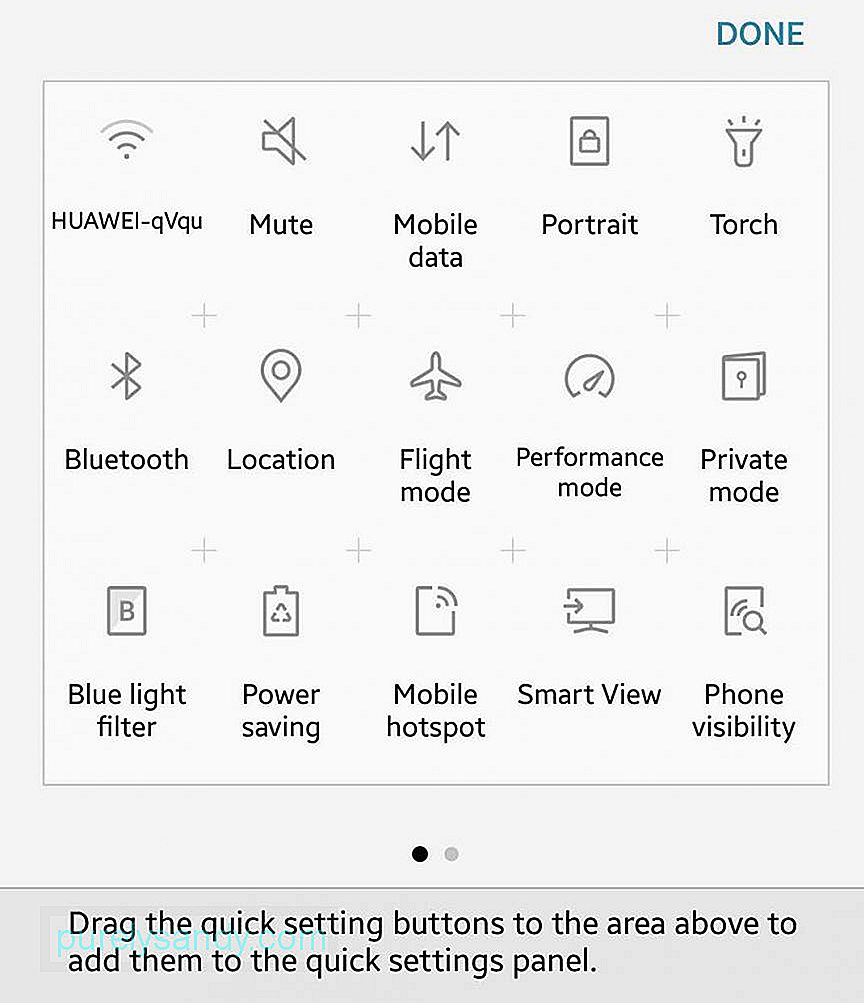
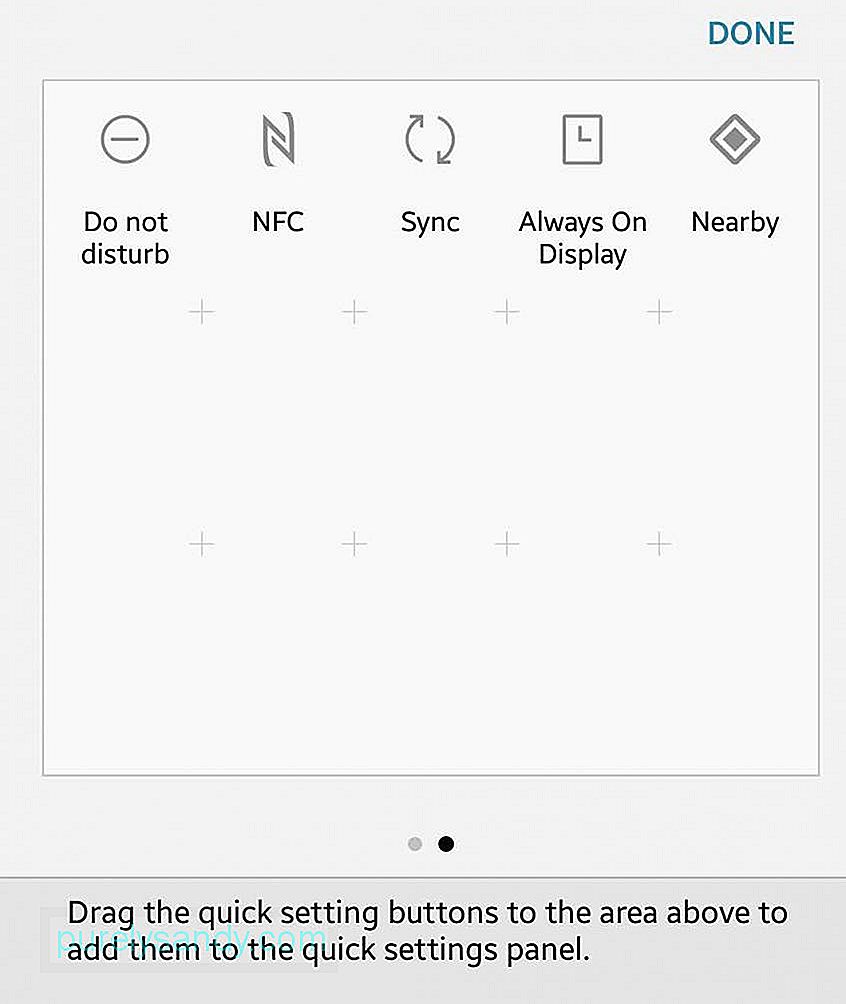
Vy na prístup k rýchlym nastaveniam systému Android nemusíte odomykať svoje zariadenie. Pokiaľ je vaše zariadenie zapnuté, máte prístup do ponuky Nastavenia systému Android. So zablokovaným telefónom však nemôžete získať prístup k všetkým nastaveniam. Telefón môžete prepnúť do režimu v lietadle alebo zapnúť baterku, ale k niektorým základným službám máte prístup iba po odomknutí telefónu.
Ako upraviť ponuku nastavení systému AndroidAk sa vám nepáči, ako sú vaše dlaždice usporiadané, alebo ak chcete z ponuky odstrániť niektoré zo služieb, môžete ich ľahko prispôsobiť alebo zmeniť ich usporiadanie. Ak však chcete upravovať Rýchle nastavenia systému Android, musíte mať svoje zariadenie odomknuté, potom postupujte takto:
- Otvorte úplne rozbalený panel ponuky Nastavenia systému Android potiahnutím nadol v skrátenej ponuke .
- Upravte klepnutím na ikonu ceruzky. Potom sa zobrazí kontextová ponuka.
- Klepnite a podržte položku, ktorú chcete zmeniť, kým nepocítite vibrácie. Potom môžete položku presunúť na miesto, ktoré chcete umiestniť.
- Ak chcete pridať alebo odstrániť položky z ponuky, presuňte dlaždice do alebo z panela.
- Ak chcete ak chcete pridať položku do skrátenej ponuky, uistite sa, že je na prvých šiestich pozíciách.
- Batéria . Dlaždica batérie je jedným z podstatných nastavení v ponuke, pretože ukazuje, koľko zostávajúcej šťavy z batérie vám zostáva. Taktiež bude indikovať, či sa vaše zariadenie nabíja, keď je pripojené. Ak klepnete na ikonu alebo dlaždicu počas nabíjania telefónu, zobrazí sa graf, ktorý ukazuje vaše posledné použitie batérie. Ak na ňu klepnete, keď sa telefón nenabíja, uvidíte odhadovaný čas, ktorý zostáva v batérii a či chcete prejsť do režimu Šetrič batérie alebo nie. Ak tak urobíte, obrazovka sa mierne stlmí, aby sa šetrila batéria. Tu je tip: na šetrenie batérie môžete použiť aplikáciu, ako je napríklad nástroj Android Cleaner. Táto aplikácia môže predĺžiť vaše nabíjanie až na dve hodiny, čo môže byť skvelým záchrancom, keď ste vonku.
- Wi-Fi . Všetci dobre vieme, ako ikona Wi-Fi vyzerá, a je to zvyčajne jedna z najbežnejšie používaných dlaždíc v rýchlych nastaveniach systému Android. Umožňuje vám zistiť, či používate akékoľvek pripojenie Wi-Fi a či ste, ktorú sieť používate. Ak chcete vyhľadať dostupné siete Wi-Fi vo vašej oblasti, klepnite na ikonu nastavení. Ak prejdete na úplné nastavenie Wi-Fi, môžete pridať viac sietí a získať prístup k rozšíreným možnostiam Wi-Fi, napríklad ak chcete, aby sa vaše zariadenie automaticky pripájalo k známym sieťam Wi-Fi alebo aby zostalo pripojené k vašej sieti Wi-Fi dokonca keď je v režime spánku.
- Mobilné dáta . Ikona Celulárne dáta ukazuje, ku ktorej celulárnej sieti je vaše zariadenie pripojené, a toto je zvyčajne váš bežný operátor. Ukazuje tiež, aké bezpečné je vaše pripojenie a či ste pripojení k sieti 3G, 4G alebo LTE. Tlačidlo Celulárne dáta vás tiež informuje, či ste v cestovnom režime. Keď klepnete na dlaždicu a prejdete do nastavení, budete schopní pochopiť, koľko dát ste za posledný mesiac spotrebovali. Anténu mobilnej siete môžete tiež zapnúť alebo vypnúť.
- Svietidlo . V prípade prerušenia napájania alebo núdzovej situácie môžete telefón rýchlo zmeniť na baterku zapnutím funkcie baterky v ponuke Rýchle nastavenia systému Android. Ako baterku používa blesk fotoaparátu vášho telefónu. Túto funkciu môžete použiť bez ohľadu na to, či je váš telefón odomknutý alebo nie. Stačí ho zapnúť, aby ste videli v tme, a vypnúť, keď to už nepotrebujete.
- Automatické otáčanie . Neznášate, keď obrazovka mení rozloženie obrazovky, keď čítate v posteli alebo sledujete film? Môžete ovládať, či chcete, aby sa váš displej otáčal, keď telefón nakláňate vodorovne, alebo či má zostať displej zvislý bez ohľadu na polohu vášho zariadenia. Ak klepnete na dlaždicu a podržíte ju, dostanete sa do ponuky nastavení zobrazenia, kde nájdete pokročilejšie možnosti.
- Bluetooth . Ak chcete zapnúť alebo vypnúť anténu Bluetooth zariadenia, klepnite na dlaždicu Bluetooth v ponuke Rýchle nastavenia systému Android. Klepnutím a podržaním dlaždice spárujete viac zariadení Bluetooth alebo párovanie odstránite.
- Cast . Ak sa chcete rýchlo pripojiť k zariadeniu Chromecast, môžete to urobiť v ponuke Nastavenia systému Android, ak máte nainštalovaný Chromecast a Google Home. Aj keď sa môžete pripojiť z aplikácie, ktorú práve používate, napríklad Netflix, Google Play alebo Pandora, najskôr pripojenie a následné prenášanie obsahu robí navigáciu prirodzenejšou a rýchlejšou.
- Režim v lietadle . Táto dlaždica vypne Wi-Fi a mobilné dáta vášho zariadenia. Klepnutím na túto dlaždicu zapnete alebo vypnete režim v lietadle. Klepnutím a podržaním dlaždice otvoríte ponuku nastavení bezdrôtových sietí a sietí. Upozorňujeme však, že režim v lietadle neslúži iba na použitie v lietadle alebo na lete. Môžete to použiť, ak chcete byť pokojní a šetriť batériu.
- Nerušiť . Ak nechcete dostávať upozornenia, môžete túto dlaždicu zapnúť alebo vypnúť. Keď klepnete a podržíte túto dlaždicu, dostanete sa do ponuky, kde si môžete prispôsobiť upozornenia telefónu. Existujú rôzne úrovne, ako nerušene môžete byť. Úplné ticho znamená nulové prerušenie, zatiaľ čo prioritné blokuje väčšinou obťažujúce oznámenia. Okrem toho môžete tiež určiť, ako dlho chcete byť nerušený. Môžete buď nastaviť obdobie Nerušiť (na niekoľko hodín alebo dokonca celý deň) alebo ho povoliť, kým sa nerozhodnete túto funkciu vypnúť.
- Poloha . Poloha zapína alebo vypína GPS vášho zariadenia. Upozorňujeme však, že zapnutie systému GPS vyčerpáva mobilné dáta a môže vybiť batériu.
- Hotspot . Ak potrebujete svoje zariadenie používať ako mobilný hotspot, prepnite túto dlaždicu a budete môcť zdieľať svoje dátové služby s inými zariadeniami s pripojením Wi-Fi. Táto funkcia je tiež známa ako tethering. Najprv sa však obráťte na svojho operátora, pretože niektorí z nich si za túto funkciu účtujú príplatok.
- Invertovať farby . Chcete byť kreatívni so svojím displejom alebo sa vám ťažko číta text na bielom pozadí? Táto dlaždica vám umožňuje invertovať všetky farby na obrazovke vrátane väčšiny aplikácií.
- Šetrič dát . Ak chcete ušetriť na dátach, pretože máte obmedzený mobilný dátový program, klepnutím na dlaždicu Šetrič dát zapnite túto funkciu. Vypína aplikácie, ktoré používajú dáta na pozadí.
- Nablízku . Táto dlaždica je novým prírastkom do Rýchlych nastavení systému Android od verzie Android 7.1.1 Nougat. Táto funkcia umožňuje zdieľať informácie medzi podobnými aplikáciami na dvoch zariadeniach umiestnených blízko seba. Aby však táto dlaždica fungovala, musíte si nainštalovať aplikácie, ktoré používajú funkciu Nablízku, napríklad Trello alebo Pocket Casts.
YouTube Video: Ako používať ponuku Rýchle nastavenia v systéme Android
09, 2025

